# 使用Rancher2.0搭建Kubernetes集群
中文文档:https://docs.rancher.cn/docs/rancher2
## 安装Rancher2.0
使用下面命令,我们快速的安装
```bash
# 启动 rancher【没有的话会从后台拉取】
docker run -d -p 80:80 -p 443:443 rancher/rancher:v2.0.0
# 查看
docker ps -a
```

我们可以来查看我们的日志
```bash
docker logs eloquent_curie
```
同时,我们可以直接访问我们新建的Rancher集群
```bash
https://192.168.177.150/
```
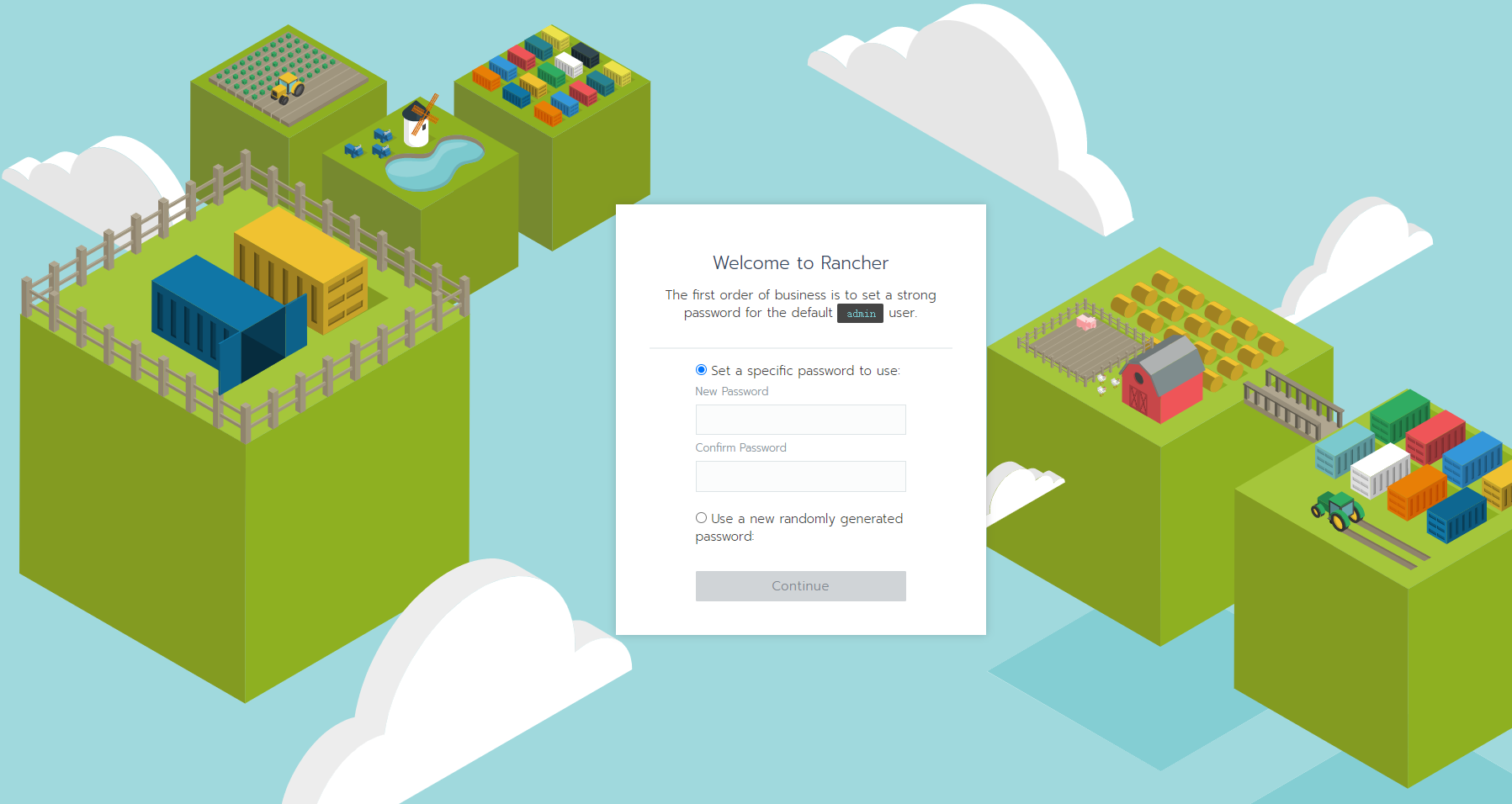
第一次登录,需要我们填写密码,我们自己的密码后,点击下一步,完成后即可进入到我们的控制台
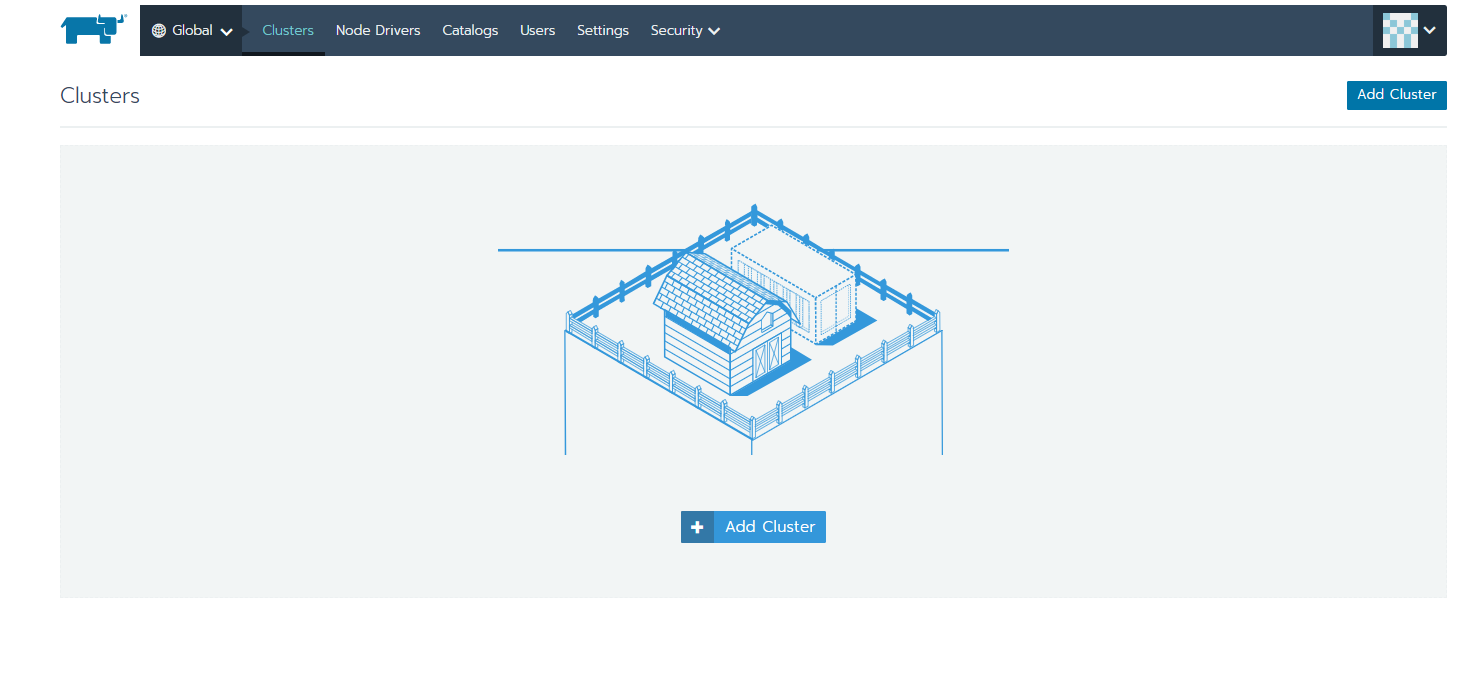
## 导入K8S集群
在我们安装好Rancher2.0后,我们就可以导入我们的K8S集群进行管理了
首先我们点击 Add Cluster ,然后选择 IMPORT 导入我们的集群
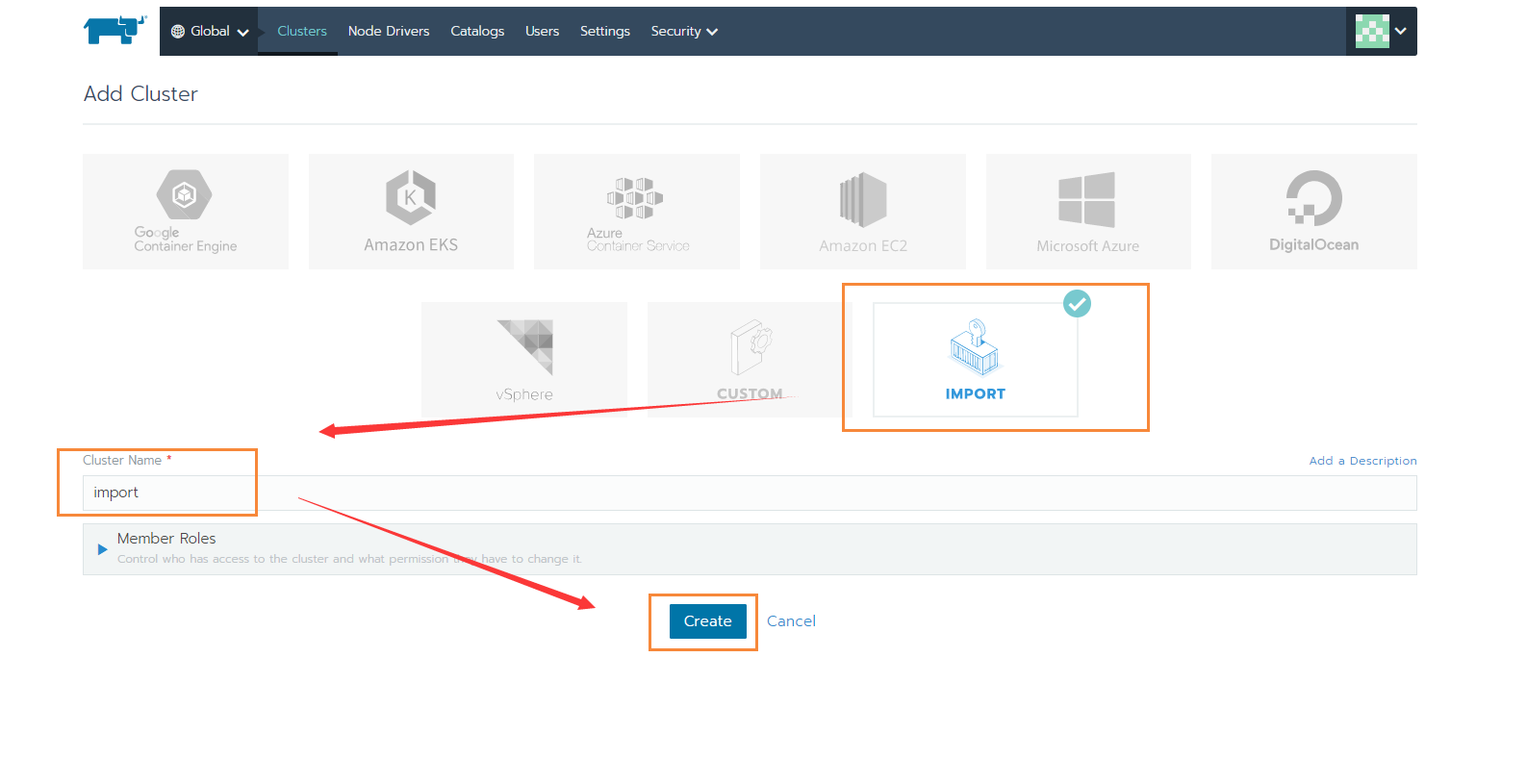
然后会有Add Cluster页面,下面我们通过命令来添加
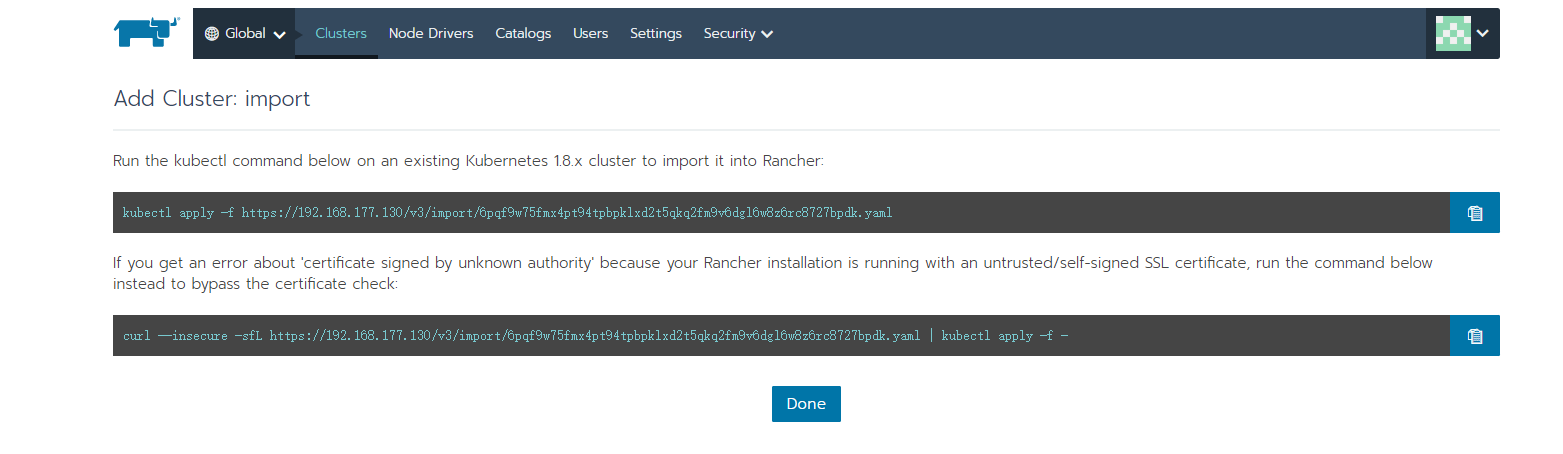
我们首先选择上面这条,在我们的master节点上执行,将我们的集群被Rancher接管
```bash
kubectl apply -f https://192.168.177.130/v3/import/6pqf9w75fmx4pt94tpbpklxd2t5qkq2fm9v6dgl6w8z6rc8727bpdk.yaml
```
如果执行命令有问题的话,我们可以提前把脚本下载下来,然后拷贝到里面的 rancher.yaml
```bash
kubectl apply -f rancher.yaml
```

在执行上述命令,可能会出现这个问题,我们只需要把里面的 extensions/v1beta1 修改成 apps/v1 即可
修改完成后,再次执行即可
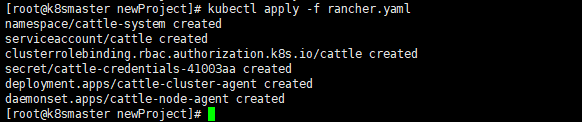
我们通过下面命令,查看我们创建的pods
```bash
kubectl get pods -n cattle-system
```

执行完上述操作后,我们到Rancher的UI界面,点击Done,即可看到我们的集群被成功导入
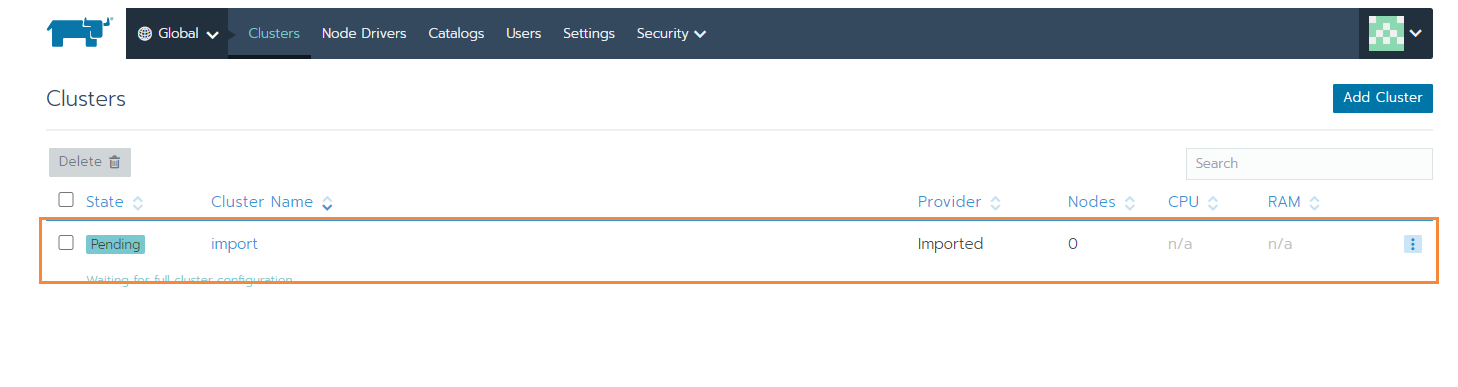
- Kubernetes简介
- 搭建K8S集群前置知识
- 使用kubeadm方式搭建K8S集群
- 使用二进制方式搭建K8S集群
- Kubeadm和二进制方式对比
- Kubernetes集群管理工具kubectl
- Kubernetes集群YAML文件详解
- Kubernetes核心技术Pod
- Kubernetes核心技术Controller
- Kubernetes核心技术Service
- Kubernetes控制器Controller详解
- Kubernetes配置管理
- Kubernetes集群安全机制
- Kubernetes核心技术Ingress
- Kubernetes核心技术Helm
- Kubernetes持久化存储
- Kubernetes集群资源监控
- Kubernetes搭建高可用集群
- Kubernetes容器交付介绍
- 使用kubeadm-ha脚本一键安装K8S
- Kubernetes可视化界面kubesphere
- Kubernetes配置默认存储类
- 使用Rancher搭建Kubernetes集群
- Kubernetes中的CRI
